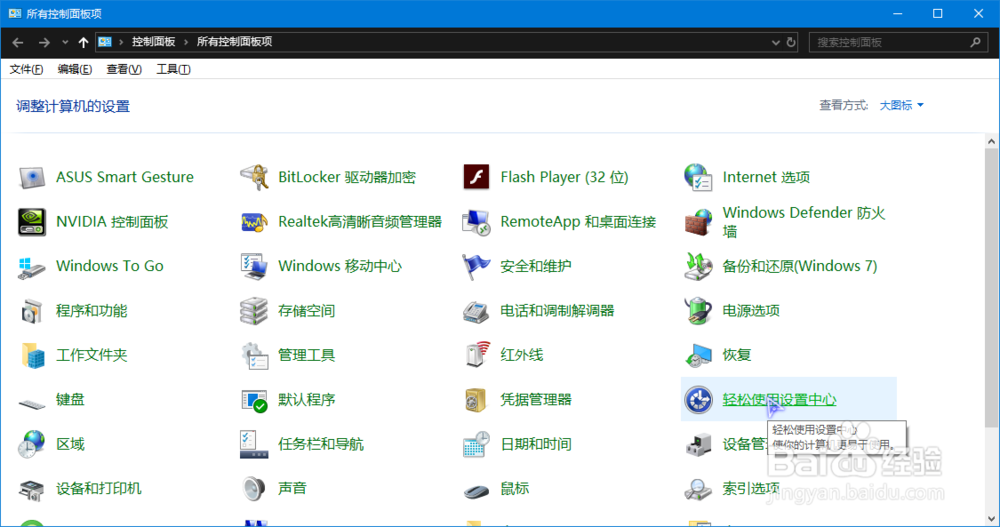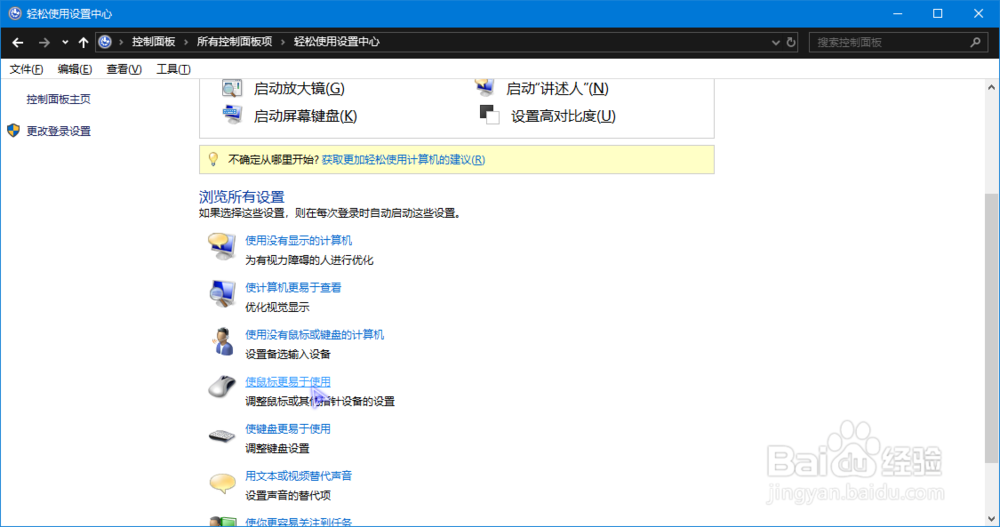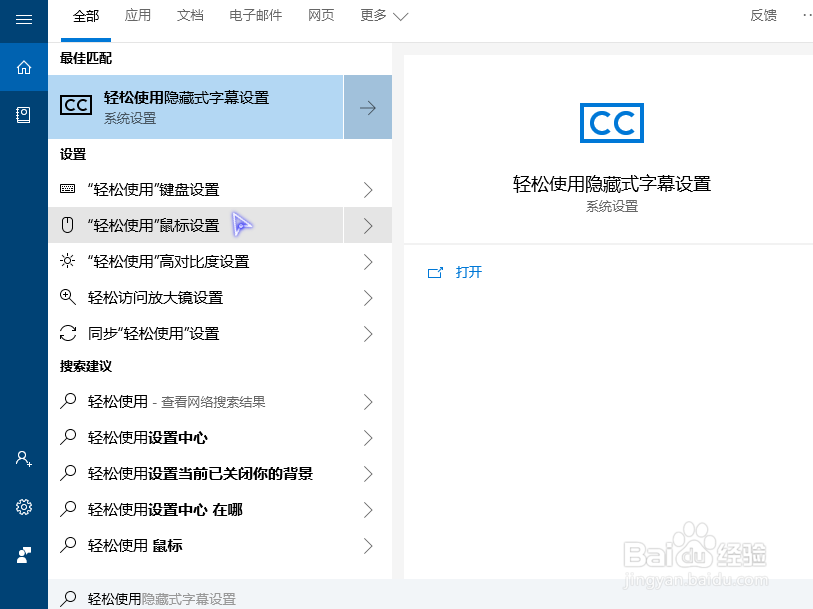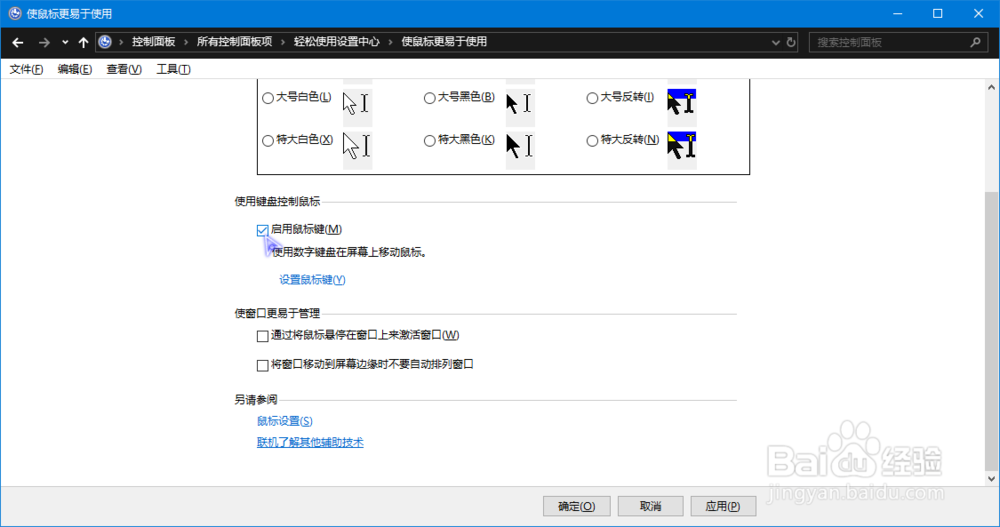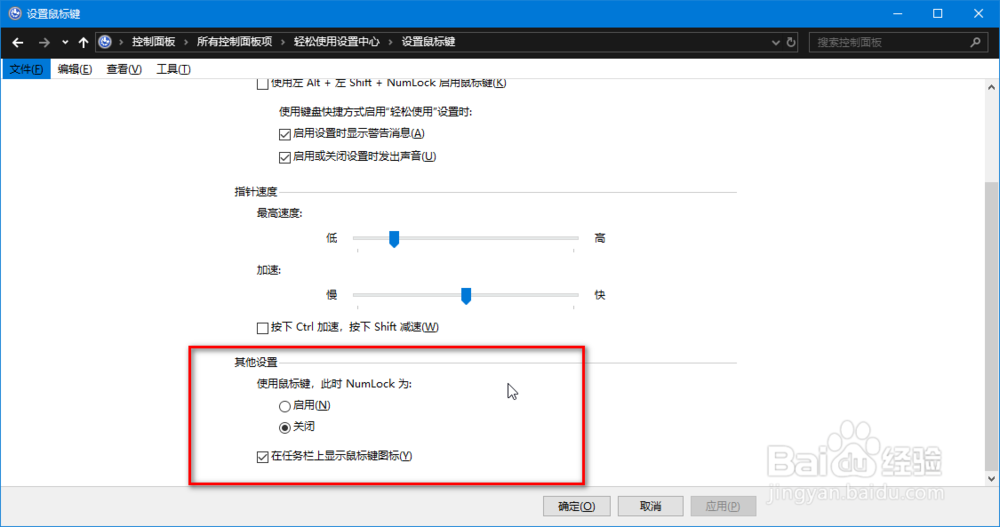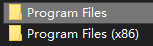如何设置电脑键盘控制鼠标
1、点击开始。
2、点击打开windows系统中的控制面板。
3、找到并点击打开轻松使用设置中心。PS:以上步骤还可以使用win+s快捷键打开搜索,输入:轻松使用设置中心,并打开搜索到的应用。
4、点击浏览所有设置中的捂执涡扔使鼠标更易于设置在接下来弹出的窗口中勾选使用键盘控制鼠标的启用鼠标键。然后点击设置鼠标键PS:点击设置鼠标键之前最后点击一下下方的应用。
5、根据需要设置键盘鼠标属性即可。PS:但是需要注意一些重要的属性。使用鼠标键时,numlock为关闭。只要这样,才能确保鼠标键和数字互补干扰!
6、还有就是最好勾选在任务栏显示鼠标键图标。设置完成后只要按下numlock键即可启用或关闭!这样我们就可以通过任务栏图标查看鼠标键是否关闭!
7、其实笔者测试鼠标键功能并不是很多,基本上相当于滚轮的作用,稍多一些!所以要想实现更多功能,还需要寻找其它的工具!
声明:本网站引用、摘录或转载内容仅供网站访问者交流或参考,不代表本站立场,如存在版权或非法内容,请联系站长删除,联系邮箱:site.kefu@qq.com。
阅读量:74
阅读量:50
阅读量:86
阅读量:61
阅读量:24